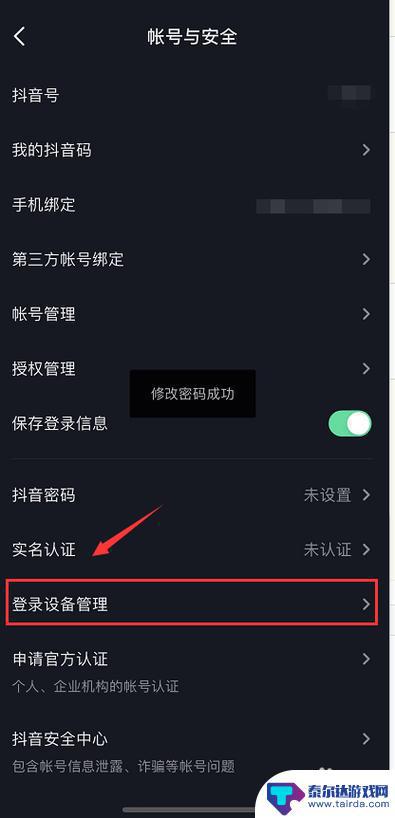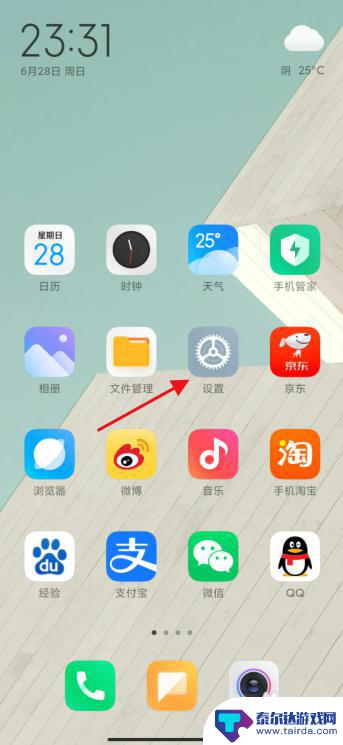苹果手机的长线怎么去掉 iphone手机下方的横线关闭方法
苹果手机是目前市场上备受欢迎的手机品牌之一,然而有时候在使用过程中会遇到一些小问题,比如手机下方出现的横线,这种横线可能会影响手机的使用体验,让人感到不舒服。不过不用担心我们可以通过简单的操作来去掉这个横线,让手机恢复正常。接下来我们就来看看iphone手机下方的横线关闭方法。
iphone手机下方的横线关闭方法
步骤如下:
1.在应用中去掉下方的横线,可以通过开启引导式访问来实现。打开手机的设置图标进入。
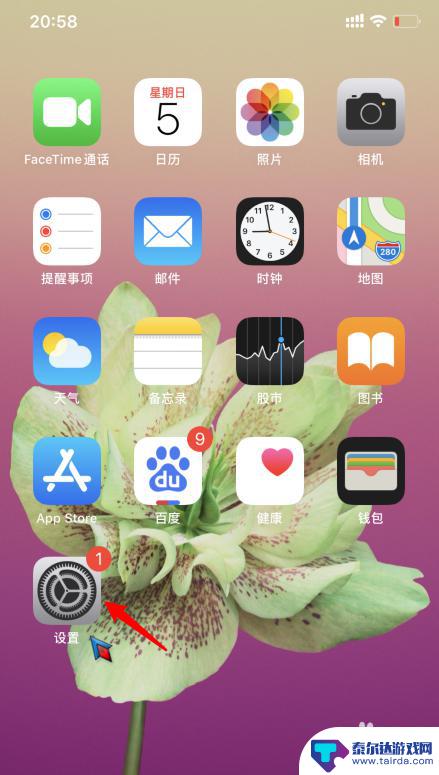
2.进入设置后,点击辅助功能的选项。
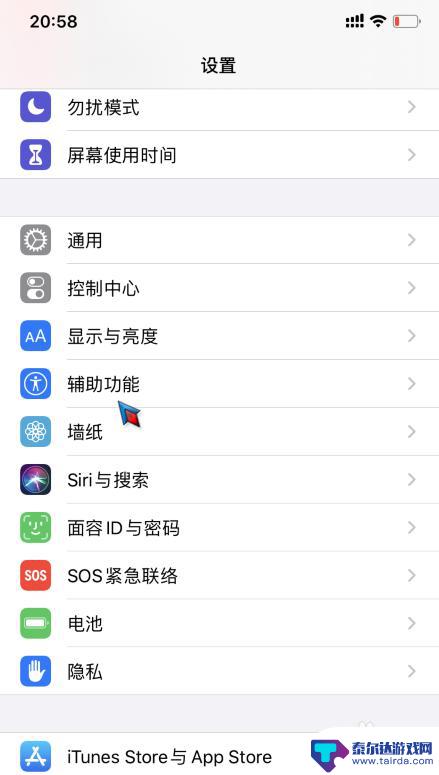
3.之后,点击引导式访问的选项进入。
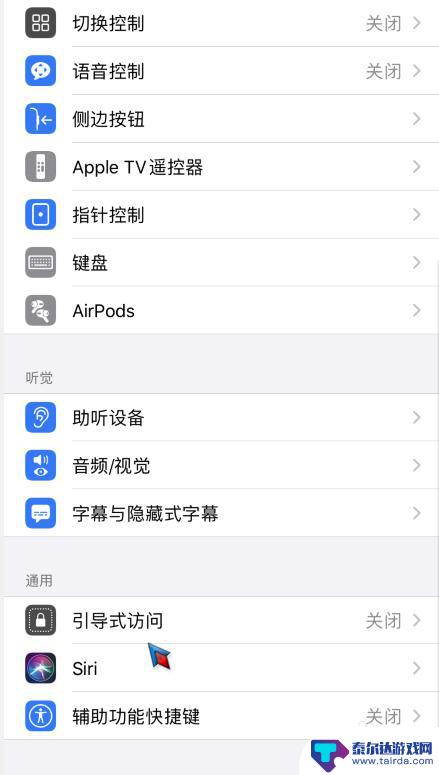
4.进入后,选择开启引导式访问的功能。
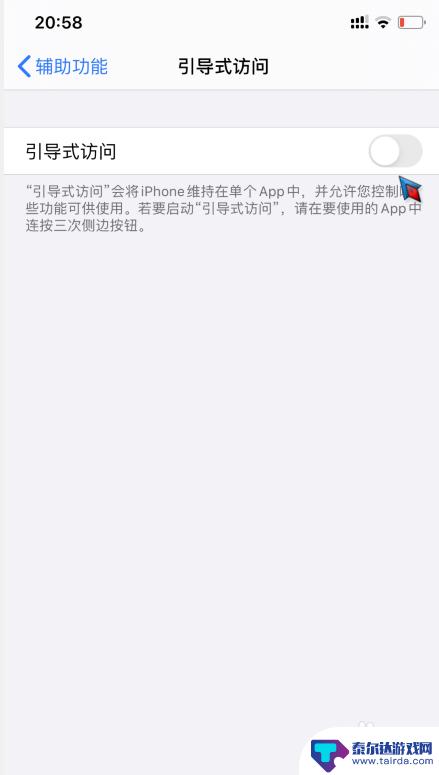
5.开启后,在应用界面。点击三次电源键,选择右上方的开始选项。
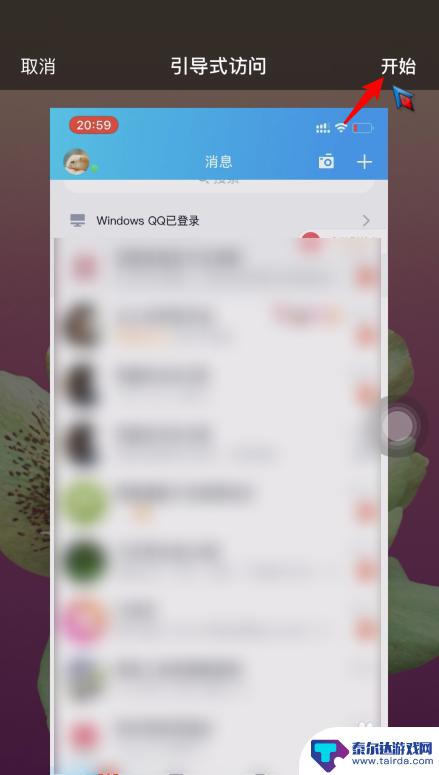
6.点击后,设置密码并开启引导式访问。
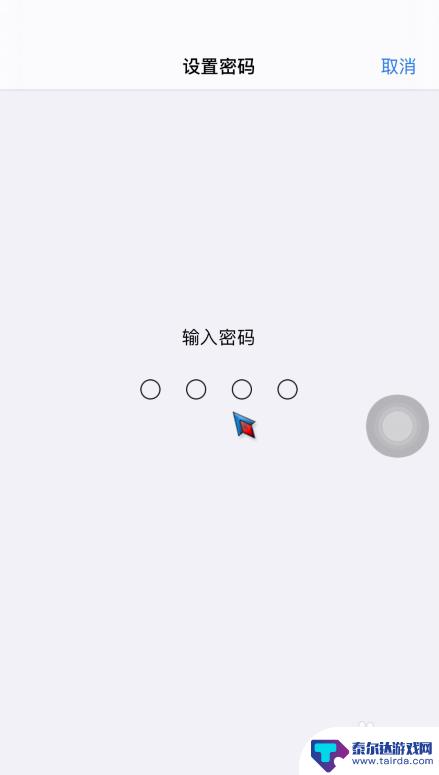
7.开启后,可以看到下方的横线已经消失。
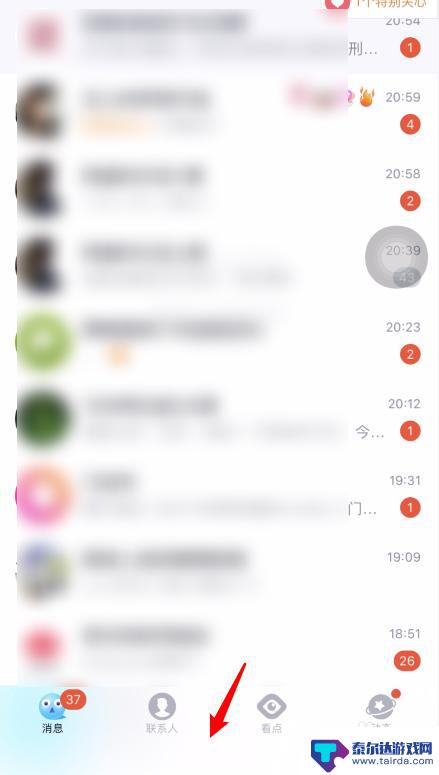
8.但是,开启后有一个弊端就是无法退出该应用。如果需要退出,可再次点击三次电源键。选择左上方的结束选项即可。
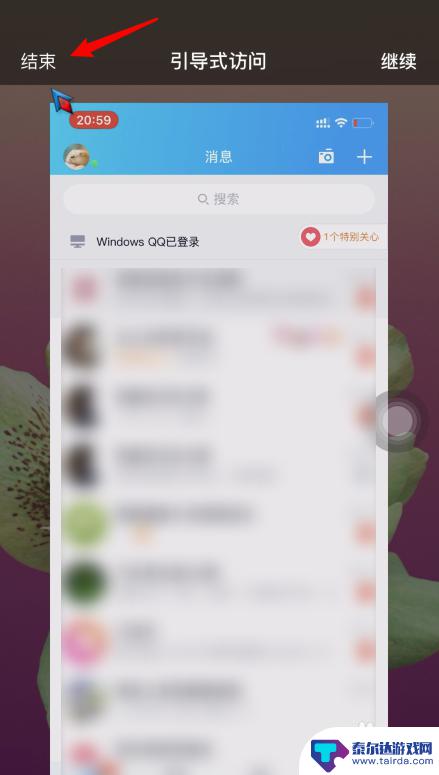
以上就是如何解决苹果手机长线问题的全部内容,如果你遇到这种情况,可以尝试按照我提供的方法进行解决,希望对大家有所帮助。
相关教程
-
苹果手机横屏在哪里关 苹果手机横屏如何关闭
苹果手机横屏在哪里关?苹果手机横屏如何关闭?苹果手机在横屏状态下,有时会让用户感到困扰,不知道如何关闭横屏,苹果手机横屏关闭的方法非常简单。只需要在横屏状态下,从屏幕底部向上滑...
-
如何去掉抖音登录手势(如何去掉抖音下载的视频上的抖音号)
本篇文章给大家谈谈如何去掉抖音登录手势,以及如何去掉抖音下载的视频上的抖音号的知识点,希望对各位有所帮助,不要忘了收藏本站喔。1抖音手势特效怎么关?抖音手势特效关闭方法如下1、首...
-
如何换掉苹果手机横屏 苹果自动横屏关闭方法
苹果手机的自动横屏功能在某些时候可能会给使用者带来困扰,因为当我们不希望屏幕自动旋转时,它仍然会自动切换至横屏模式,苹果为我们提供了简单而有效的方法来关闭这一功能,以便更好地满...
-
vivo手机右上角横线怎么关闭 VIVO手机右上角出现HD是什么意思
vivo手机右上角横线是指手机屏幕上出现的一条较细的水平线,通常出现在屏幕的右上方,这条横线是手机的信号强度显示,当信号强度较弱时会出现这条线,以提醒用户当前的信号状况。而VI...
-
手机下横线怎么打 手机下划线输入方法
在现代社会手机已经成为人们日常生活中不可或缺的必需品,有时候我们在手机上需要输入下划线,但却不知道如何操作。在手机上输入下划线非常简单,只需要长按-键,直到出现下划线的选项,然...
-
手机出行黑边怎么关闭 小米全屏手机怎么去除下面的黑线
在手机出行过程中,我们经常会遇到屏幕下方出现黑线的情况,这不仅影响了手机的美观性,也影响了我们的使用体验,针对这一问题,小米全屏手机提供了一些解决方案,帮助用户去除下面的黑线,...
-
苹果手机怎么瞬间加速 iPhone反应慢怎么提速
在现代生活中,苹果手机以其流畅的操作体验和出色的性能广受用户喜爱,随着使用时间的增加,许多用户会发现自己的iPhone反应变得迟缓,影响了日常使用的便捷性。为了帮助大家更好地享...
-
苹果各手机分辨率 iPhone12分辨率是多少像素
iPhone 12是苹果公司最新推出的一款智能手机,其分辨率是2532 x 1170像素,这一分辨率使得iPhone 12在显示画面细腻清晰的同时,也能够呈现更加真实的色彩和更...
-
两个苹果手机登陆同一个id怎么关闭同步 两部苹果手机用一个id帐号怎么取消同步
当我们拥有两部苹果手机并且使用相同的Apple ID登陆时,很可能会遇到同步的问题,如果你想关闭两部手机之间的同步,可以通过简单的操作来实现。同样地如果想取消两部手机之间的同步...
-
oppo手机怎么关闭全屏搜索 OPPO手机如何关闭全局搜索
OPPO手机全屏搜索功能在一些情况下可能会给用户带来困扰,例如误触或者不需要全局搜索的场景,如何关闭OPPO手机的全屏搜索功能呢?在使用OPPO手机时,用户可以通过简单的操作来...